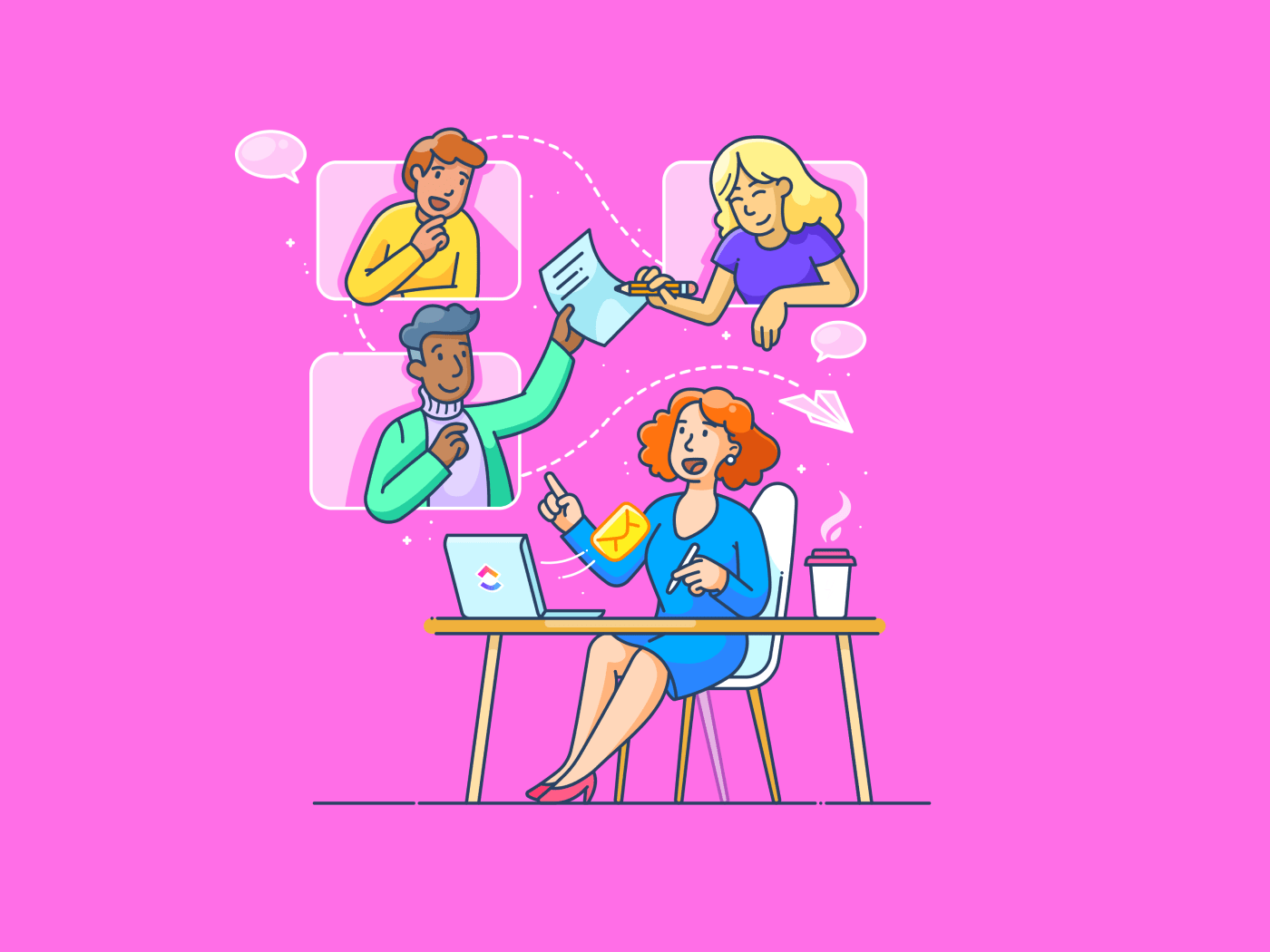Slack is een populaire communicatiesoftware voor op de werkplek met meerdere handige functies, zoals threads, kanalen en vermeldingen. Je kunt slack gebruiken om verbinding te maken met één-op-één met je teamgenoten of deel te nemen aan groepsdiscussies. Voor uitgebreide discussies en samenwerking in realtime kun je een Huddle starten met je team.
Hoewel de functies geweldig zijn, hebben veel gebruikers van Slack problemen met het gebruik van een microfoon, het verzenden van berichten of het uploaden van bestanden, wat de gebruikerservaring beïnvloedt.
Als jij ook problemen hebt ondervonden met functies van Slack, dan is dit artikel voor jou. We hebben de veelvoorkomende problemen met Slack en hun oplossingen in detail behandeld. Laten we beginnen!
De prestaties en stabiliteit van Slack evalueren
Slack heeft een status pagina die de huidige Slack systeem status -of Slack werkt of fouten heeft met betrekking tot verbinding, notificaties, berichten, bestanden of Huddles.
Deze pagina biedt updates over de prestaties en stabiliteit van Slack, lopende serviceonderbrekingen en gepland onderhoud.
Op 7 augustus 2024 hadden sommige gebruikers van Slack bijvoorbeeld geen toegang tot de Slack desktop-app op MacOS. Het Slack team deelde een update over het incident, legde de reden van het probleem uit en gaf ook de oplossing.

via Reddit Een veel voorkomende reden voor problemen met de microfoon is dat Slack misschien de verkeerde microfoon gebruikt op je apparaat.
Oplossing:
Controleer uw audio-instellingen in Slack. Zoek de optie voor microfoon selectie en kies degene die je op dit moment gebruikt en niet degene die door Slack is opgepikt. Mogelijk zie je opties voor ingebouwde microfoons, headsets of externe microfoons.
Dit is wat Slack voorstelt voor de instelling van microfoonvoorkeuren:

via Slack
Microfoon toestemming niet verleend

via Reddit_
Als je met een soortgelijk probleem wordt geconfronteerd, heeft je computer of besturingssysteem Slack misschien geen toestemming gegeven voor toegang tot je microfoon.
Oplossing:
- Windows: Ga naar je systeeminstellingen, navigeer naar privacy instellingen en zoek naar microfoon toegang. Zorg ervoor dat Slack toestemming heeft om de microfoon te gebruiken
- Mac: Open Systeemvoorkeuren en vervolgens Veiligheid en privacy. Klik op het tabblad Privacy en selecteer Microfoon. Vink het vakje naast Slack aan om toegang te verlenen
Conflicterende toepassingen
Mogelijk gebruikt een andere toepassing op uw apparaat de microfoon, wat een conflict veroorzaakt met Slack.
Oplossing:
Gesloten alle onnodige toepassingen die audio-invoer gebruiken voordat u een Slack gesprek start.
2. Problemen met Slack verbinding en problemen met poorten
Slack vertrouwt op poorten om verbinding te maken met zijn servers en informatie uit te wisselen. Zie poorten als genummerde deuropeningen op je desktopcomputer. Verschillende toepassingen gebruiken specifieke poorten om verbinding te maken met het internet. Als je problemen hebt met de verbinding in Slack, controleer dan of je netwerk goed werkt. Zo ja, controleer dan de systeeminstellingen voor poorten.
Netwerk probleem
Problemen met je internetverbinding of netwerkconfiguratie kunnen ook de communicatie tussen je apparaat of browser en de servers van Slack verstoren.
Oplossing:
Probeer de meest eenvoudige hacks voor Slack ten eerste.
- Controleer je internetverbinding: Controleer of je internetverbinding goed werkt. Probeer websites te surfen of andere online toepassingen te gebruiken
- Herstart netwerkapparaten: Herstart je router of modem. Soms kan een simpele herstart tijdelijke netwerkstoringen oplossen
Poorten geblokkeerd door firewall of veiligheidssoftware
Firewalls en beveiligingssoftware kunnen soms specifieke poorten blokkeren om de veiligheid te verbeteren. Dit kan onbedoeld de poorten blokkeren die Slack gebruikt, wat kan leiden tot problemen met de verbinding.
Oplossing:
Er zijn twee manieren om dit probleem op te lossen:
- Controleer firewall uitzonderingen: Kijk of je firewall uitzonderingen toestaat voor specifieke applicaties. Zo ja, voeg Slack dan toe aan de lijst met uitzonderingen
- **Raadpleeg de documentatie van uw firewall of veiligheidssoftware voor specifieke instructies over het toevoegen van uitzonderingen
Denk er echter aan dat het aanpassen van firewall instellingen de veiligheid kan beïnvloeden. Configureer firewall instellingen dus alleen als het absoluut noodzakelijk is.
3. Problemen bij het ophalen van informatie in Slack-kanalen
Slack organiseert je gesprekken in speciale ruimtes genaamd 'Channels', waar jij en je team berichten kunnen versturen, bestanden kunnen delen en efficiënt kunnen communiceren. Met honderden berichten in elk kanaal is het echter moeilijk om belangrijke informatie terug te vinden.
Slack heeft de functies 'opslaan voor later' en 'zoeken binnen kanalen', maar wat als je vergeet op te slaan voor later of niet meer precies weet op welke trefwoorden je moet zoeken? In zulke gevallen kan het zoeken van berichten in Slack-kanalen een heel gedoe zijn. Hier is wat een gebruiker vindt van de zoekfunctie van Slack:

via Reddit_
Oplossing:
Als je informatie in kanalen wilt zoeken, kun je zoekmodifiers gebruiken. Voorbeeld:
- in:#kanaalnaam: Om resultaten van een specifiek kanaal te zoeken
- from:@slack.username: Om berichten van een specifieke gebruiker te zoeken
Om deze zoekopdrachten uit te voeren, moet je echter de kanaal- of gebruikersnaam onthouden. Slack is geen documentatietool en je kunt er niet op vertrouwen om informatie op te vragen.
4. Problemen met de interactiviteitsparameter van Slack
Slack laat gebruikers interactieve berichten sturen. Dit betekent dat je verschillende acties kunt uitvoeren, zoals een bericht omzetten in een Taak, snoozen en opslaan voor later.

via Slack
Problemen met de interactiviteitsparameters van Slack kunnen aanvoelen als het navigeren door een verwarrend menu in een nieuw restaurant. Je weet wat je wilt bestellen (een actie uitvoeren), maar de opties lijken niet te vertalen zoals bedoeld.
Interactiviteitsparameters zijn de verborgen instructies in Slack die bepalen hoe de app reageert op jouw klikken en commando's. Soms kunnen deze instructies door elkaar gehaald worden. Soms kunnen deze instructies door elkaar lopen, wat leidt tot onverwacht gedrag. Je kunt op een knop klikken en een bepaalde actie verwachten, maar een heel ander resultaat krijgen.
Oplossing:
Je kunt deze communicatiestoringen op drie manieren verhelpen:
- Start de app opnieuw: Simpelweg de app opnieuw starten kan helpen om de parameters van de interactiviteit te verversen en de fouten op te lossen
- Controleer op updates: Verouderde versies van Slack kunnen bugs bevatten die de interactiviteit beïnvloeden. Je kunt problemen met interactiviteit oplossen door te updaten naar de nieuwste versie
- Herinstalleer Slack (laatste stap): Als de vorige stappen geen effect hebben, is een schone herinstallatie het laatste redmiddel. Vergeet niet om een back-up te maken van alle cruciale Slack bestanden of gesprekken voordat je deze optie probeert
5. Problemen met voorgestelde antwoorden in Slack
De functie 'Voorgestelde antwoorden in Slack' biedt automatisch relevante informatie van Guru (een kennismanagementtool van derden) binnen Slack-kanalen. Het doel is om gebruikers snel toegang te geven tot betrouwbare antwoorden zonder de interne communicatiestroom te verlaten. Maar gebruikers krijgen vaak onnauwkeurige antwoorden.
Dit zijn de uitdagingen waarmee gebruikers te maken krijgen met de functie Antwoorden op Slack:

via Dropbox Het probleem dat bestanden niet worden ondersteund is een ander veelvoorkomend probleem in Slack. De belangrijkste uitdagingen met het uploaden van bestanden zijn:
- Beperkingen op bestandsgrootte: Gratis Slack abonnementen hebben limieten op de grootte van het uploaden van bestanden, waardoor het moeilijk is om grote bestanden te delen. Dit kan vooral vervelend zijn voor teams die te maken hebben met grote mediabestanden, ontwerpactiva of gegevenssets
- Mislukte uploads: Bestandsuploads lopen soms vast of mislukken onverwacht, met foutmeldingen die geen duidelijke stappen geven om het probleem op te lossen
Oplossing:
Je kunt de betaalde versie van Slack kopen om de problemen met de grootte op te lossen, maar er is geen oplossing voor mislukte uploads. Als je voortdurend problemen hebt met uploaden, probeer dan Slack alternatieven.
9. Beperkte gratis functie in abonnement De gratis versie van Slack biedt alleen basisfuncties zoals 1:1 huddles en messaging. De belangrijkste problemen zijn:
- Beperkte app-integraties: Het staat maximaal 10 apps toeintegraties toe in Slacken belemmert de automatisering en aanpassing van de werkstroom
- Beperkte zoekgeschiedenis: In de gratis versie heb je slechts toegang tot 90 dagen berichtgeschiedenis. Voor onbeperkt berichtenverkeer moet je overstappen naar het betaalde abonnement
- Beperkte toegang voor gasten: In het gratis abonnement kun je geen gast gebruikers uitnodigen om samen te werken aan projecten in de Slack app
Bovendien zijn workflow builder om terugkerende taken te automatiseren, verbeterde veiligheid en bescherming van gegevens en ondersteuning van compliance niet beschikbaar in de gratis versie van Slack.
Oplossing:
Geef prioriteit aan de functies en mogelijkheden die essentieel zijn voor uw werkstroom en ga op zoek naar alternatieve tools die deze bieden in een gratis abonnement of een minder duur betaald abonnement.
10. Problemen met integratieoverbelasting
Hoewel Slack met veel andere tools en diensten kan worden geïntegreerd, kan een teveel aan integraties de werkruimte onoverzichtelijk maken en bijdragen aan een teveel aan informatie omdat je van iedereen notificaties ontvangt. Je kunt je overweldigd voelen door het grote aantal geïntegreerde tools, wat leidt tot afleiding en inefficiëntie. Het kan de werkruimte ook ingewikkelder maken, waardoor het moeilijker wordt om taken te beheren.
Oplossing:
Als u een groot aantal tools gebruikt, is het een goed idee om een alles-in-één platform te vinden dat veel van de nodige functies kan vervullen om een overload aan tools te voorkomen. Bovendien, als de gekozen oplossing integreert met andere tools, zou je uiteindelijk vanuit één enkel scherm kunnen werken.
Lees ook:_ Slack etiquettes voor betere communicatie op het werk
Problemen van Slack overwinnen met alternatieve tools
Hoewel Slack een geweldig hulpmiddel is voor interne en externe teamcommunicatie, helpt het misschien niet bij andere zakelijke behoeften, zoals efficiënt projectmanagement, projectmanagement, doelen bijhouden en prestatiebewaking.
Je moet het integreren met andere workflowtools of aparte software gebruiken om de algehele workflow te beheren. Bovendien zijn er vaak problemen met verbindingen, berichten en audio, waardoor je niet altijd de beste communicatie-ervaring krijgt.
In plaats daarvan kun je overstappen op betere communicatiesoftware . Slack alternatieven zoals ClickUp helpen niet alleen bij het oplossen van de problemen die we hebben besproken, maar maken ook end-to-end projectmanagement, communicatie en samenwerking tussen teams mogelijk.
ClickUp als Slack-alternatief
ClickUp is een alles-in-één platform dat u helpt om alles wat met werk te maken heeft gemakkelijk te beheren. U kunt teamcommunicatie taken toewijzen en bijhouden, brainstormen met teamleden en zelfs AI gebruiken om uw dagelijkse activiteiten te vereenvoudigen. Laten we eens kijken hoe u ClickUp kunt gebruiken.
Communiceer in realtime
Slack kanalen raken vaak verstopt met off-topic discussies en bot herinneringen. Bovendien worden belangrijke berichten vaak ondergesneeuwd door meerdere kanalen. ClickUp's weergave van chatten is anders: het integreert chatten rechtstreeks in taken, documenten en projecten. U kunt iedereen taggen met @mentions en opmerkingen toewijzen om Taken in beweging te houden.
Met de ClickUp weergave van chatten kunt u tijd besparen bij het formateren met /Slash Command snelkoppelingen. Embed video's, spreadsheets en webpagina's in chats om ervoor te zorgen dat uw teamgenoten alle informatie hebben. U hoeft niet meer tussen browsertabbladen te schakelen voor context!

maak interne communicatie eenvoudiger met ClickUp ChatView_
Pro tip: Gebruik ClickUp's sjablonen voor communicatieplannen om belanghebbenden te identificeren, communicatiedoelen te stellen en de voortgang bij te houden.
Taak voortgang visualiseren
Heb je genoeg van een overdaad aan informatie zonder bruikbare inzichten? Consolideer de voortgang van je team met ClickUp Dashboards . Met de drag-and-drop widgets kunt u aangepaste weergaven maken van dagelijkse taken, de voortgang van projecten, de werklast van teams en de tijd die aan projecten wordt besteed. De dashboards bieden een holistische weergave van uw zakelijke activiteiten en zorgen voor snellere besluitvorming.

Bekijk alles met betrekking tot uw project met ClickUp Dashboards
Deel feedback of voorbeelden
Slack threads zijn prima voor korte berichten, maar het kan lastig zijn om lange alinea's te typen waarin een complex concept aan een collega wordt uitgelegd. U kunt dit gedoe vermijden met ClickUp Clips .
Het helpt u om snelle schermafbeeldingen te maken om processen uit te leggen, feedback over taken te geven en ideeën te delen. ClickUp Clips maakt communicatie eenvoudig en duidelijk en bespaart u tijd bij het lezen en begrijpen van lange berichten.

Opnamen delen met teamgenoten met ClickUp Clips
Direct antwoord krijgen op query's
Hebt u geen tijd om een heel gesprek te lezen? U kunt gewoon gebruik maken van ClickUp Brein voor samenvattingen van chatten. ClickUp Brain biedt ook snelle updates over de voortgang van taken, projectbesprekingen en persoonlijke actiepunten. Het automatiseert het plannen van taken en het invullen van gegevens zodat u zich beter kunt concentreren op technische taken.

krijg snel antwoord op vragen over projecten of taken met ClickUp Brain_
Taken automatiseren
Natuurlijk kun je belangrijke taken onthouden door berichten vast te maken in het Slack kanaal, maar automatisering van taken is veel beter, toch?
Met ClickUp-taak kunt u taken categoriseren door aangepaste tags en statussen toe te voegen en taaktypes en prioriteitsniveaus in te stellen. Het ondersteunt zelfs het koppelen van gerelateerde en afhankelijke taken voor een soepele werkstroom.

taken ordenen met ClickUp-taak voor betere productiviteit_
Pro tip: Zet chatberichten om in bruikbare opmerkingen om dingen sneller Klaar te krijgen en verantwoording te stimuleren.
Ideeën omzetten in actie
Wat gebeurt er als een teamgenoot een complex idee wil uitleggen in Slack? Pure chaos. Dit is waar ClickUp mindmaps komt eraan. Het helpt u om ideeën op te splitsen in bruikbare items. U kunt workflows in kaart brengen, ideeën visualiseren met uw team en mensen taggen om aan ideeën te gaan werken.
Pas uw mindmaps aan met behulp van trapsgewijze weergaven, aangepaste kleuren en geavanceerd sorteren. Als u ergens vastzit, kunt u de optie Re-Layout gebruiken om de oorspronkelijke structuur terug te krijgen.
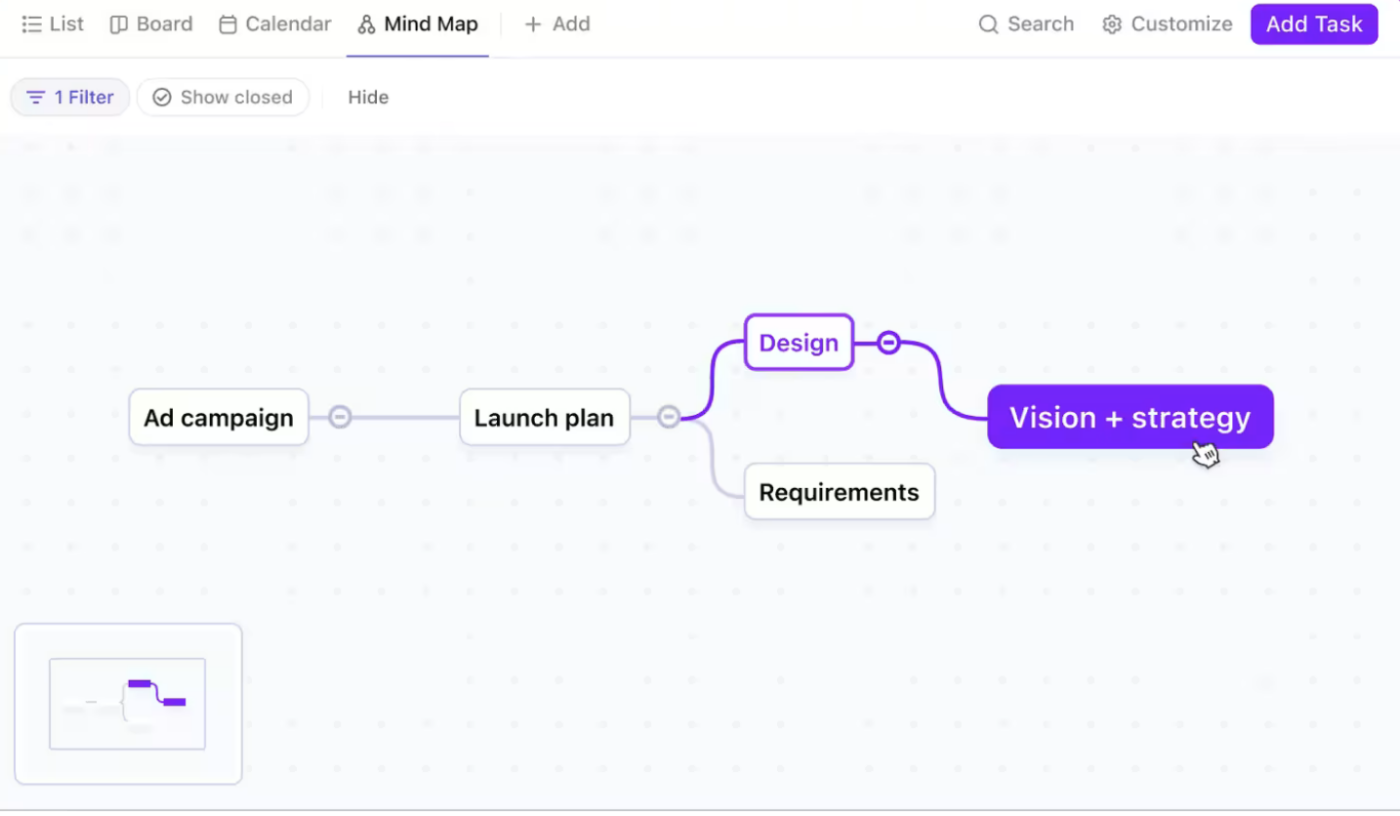
Converteer ideeën in bruikbare items met ClickUp Mindmaps
Efficiënter werken met ClickUp
Hoewel Slack uitblinkt in real-time communicatie, kunnen problemen zoals vertraagde levering van berichten, beperkte uploading van bestanden, zichtbaar notificatiepictogram zelfs als er geen nieuwe berichten zijn en inefficiënte zoekfuncties uw werk beïnvloeden. Als je worstelt met Slack, is het tijd om Slack alternatieven zoals ClickUp te onderzoeken om je werkstroom opnieuw in te stellen en je bedrijfsactiviteiten te stroomlijnen.
ClickUp blinkt uit in het bevorderen van een werkstroomgerichte omgeving. Het biedt een centrale hub voor teamcommunicatie en -samenwerking, taakbeheer, projectmanagement, brainstormen, doelen stellen en automatisering van workflows.
ClickUp bespaart u de tijd en moeite die nodig zijn om te schakelen tussen apps en helpt u zich beter te concentreren op uw doelen. Gratis aanmelden op ClickUp om efficiënter te werken.